极速PE官网 > 帮助中心 >
新萝卜家园ghostxpsp3安装步骤图
作者:pe系统 2016-09-07
新萝卜家园ghostxpsp3安装步骤图是什么,众所周知,新萝卜家园ghostxpsp3系统稳定的性能,功能全面,安装方便快捷等亮点,是非常适合我们日常玩游戏使用的系统,那么现在就让系统之家小编给你们新萝卜家园ghostxpsp3安装步骤图。
前期准备:
1、完整的xp系统iso镜像文件。此处小编选用Windows之家的萝卜家园 ghost xp sp3 快速装机版 V8.0这个镜像文件。更多xp系统下载
2、保证系统中有压缩软件,比如winRAR,好压123等。
ghostxpsp3安装步骤:
1.将事先准备好的xp系统iso镜像文件解压,选中→鼠标右键→在右键菜单栏中选择“解压到LBJY_XP_KSZJB_V8.0",如图1红框部分所示:
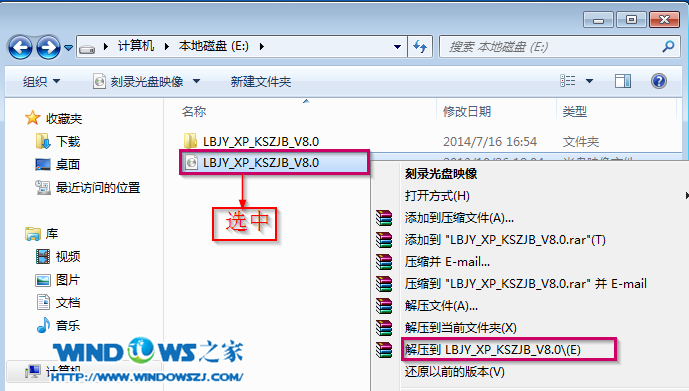
2.打开解压好的文件,选中里面的AUTORUN.EXE程序文件,双击打开,如图2所示:
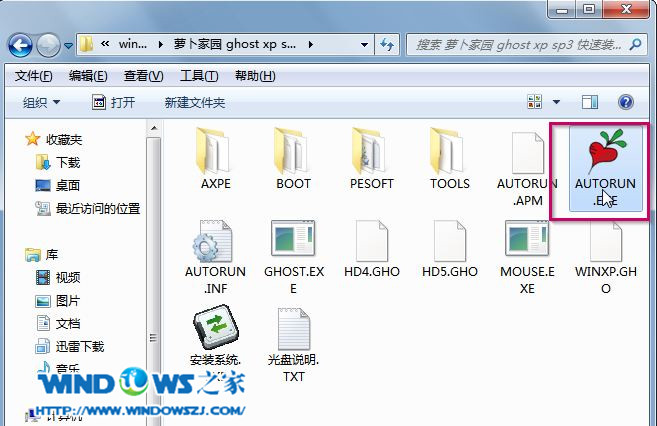
3.在出现的萝卜家园界面中,选择“安装操作系统到C盘”,如图3所示:
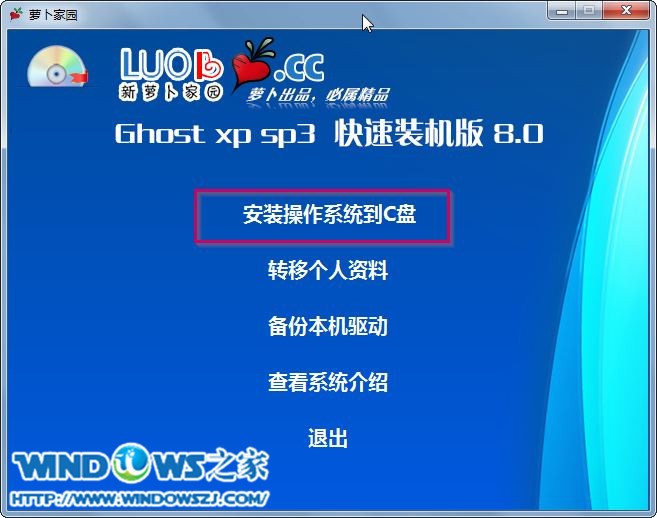
4.在出现的Ghost安装器界面中,选择映像文件的路径,并点击“执行”,如图4所示:
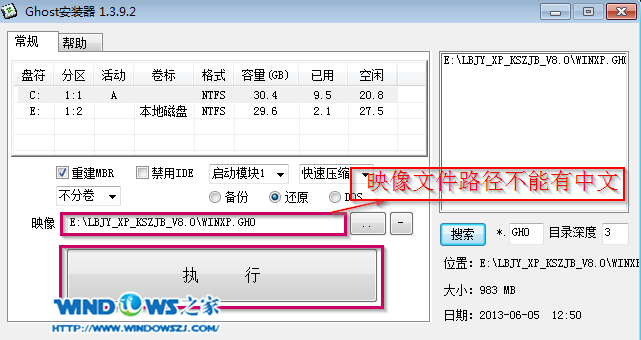
5.执行后就开始了新萝卜家园 ghost xp sp3 系统的自动安装。(由于安装程序会进行自动安装,因此小编只显示一张图片)如图5所示:
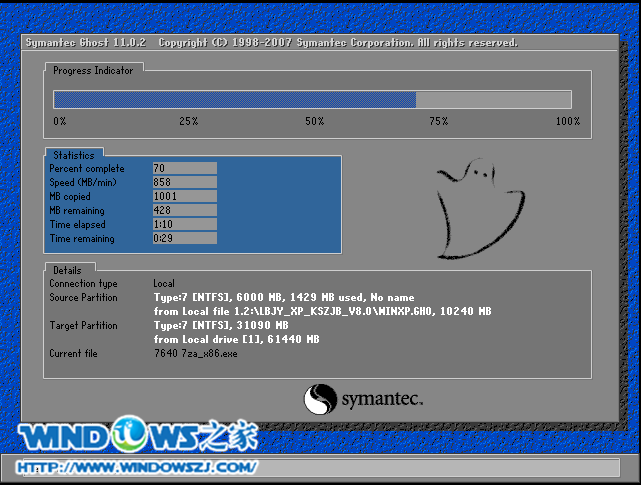
6.启动重启后,出现如图6所示界面时,则说明新萝卜家园 ghost xp sp3 系统安装完成鸟~
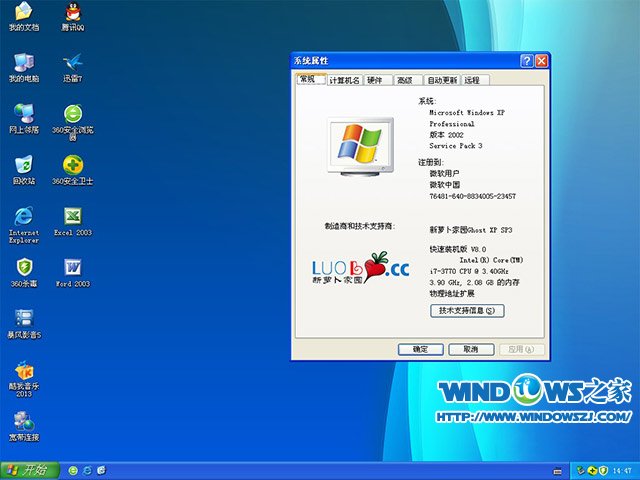
综上所述,这就是新萝卜家园ghostxpsp3安装步骤图了,相信大家都已经看完了这个详细的教程以及开始动手安装起来了,系统之家小编帮你们整理出来文章,不会差的,句句都是精华配上图简直就是重装系统的终极秘籍了,所有不会的朋友就可以参考小编这个方法。
摘要:新萝卜家园ghostxpsp3安装步骤图是什么,系统之家小编知道网友们喜欢新萝卜家园系统ghostxpsp3,现在就给你们新萝卜家园ghostxpsp3安装步骤图.....
